Esta página se aplica a Apigee y Apigee Hybrid.
Consulta la documentación de
Apigee Edge.
![]()
Apigee Analytics recoge y analiza un amplio espectro de datos que fluyen a través de sus APIs y proporciona herramientas de visualización, como paneles de control interactivos, informes personalizados y otras herramientas que identifican tendencias en el rendimiento de los proxies de API.
Ahora puede acceder a este contenido enriquecido exportando datos analíticos de Apigee Analytics a su propio repositorio de datos, como Google Cloud Storage o Google BigQuery. Después, puede aprovechar las potentes funciones de consulta y aprendizaje automático que ofrecen Google BigQuery y TensorFlow para realizar su propio análisis de datos. También puede combinar los datos analíticos exportados con otros datos, como los registros web, para obtener nuevas estadísticas sobre sus usuarios, APIs y aplicaciones.
¿Qué formatos de datos de exportación se admiten?
Exporta los datos de analíticas a uno de los siguientes formatos:
Valores separados por comas (CSV)
El delimitador predeterminado es el carácter de coma (,). Entre los caracteres de delimitación admitidos se incluyen la coma (,), la barra vertical (|) y la tabulación (\t). Configure el valor mediante la propiedad
csvDelimiter, tal como se describe en la referencia de la propiedad de solicitud de exportación .JSON (delimitado por líneas nuevas)
Permite usar el carácter de salto de línea como delimitador.
Los datos exportados incluyen todas las métricas y dimensiones analíticas integradas en Apigee, así como los datos analíticos personalizados que añada. Para ver una descripción de los datos exportados, consulte la referencia de métricas, dimensiones y filtros de Analytics.
Puede exportar datos analíticos a los siguientes repositorios de datos:
Pasos para exportar los datos de analíticas
En los siguientes pasos se resume el proceso que se sigue para exportar los datos analíticos:
- Configura tu repositorio de datos (Cloud Storage o BigQuery) para la exportación de datos. Debe asegurarse de que su repositorio de datos se ha configurado correctamente y de que la cuenta de servicio del agente de servicio de Apigee que se usa para escribir datos en el repositorio de datos tiene los permisos correctos.
- Crea un almacén de datos que defina las propiedades del repositorio de datos (Cloud Storage o BigQuery) en el que exportes tus datos.
- Exporta tus datos analíticos. La exportación de datos se ejecuta de forma asíncrona en segundo plano.
- Consulta el estado de la solicitud de exportación para saber cuándo se completará.
- Cuando se haya completado la exportación, accede a los datos exportados en tu repositorio de datos.
En las siguientes secciones se describen estos pasos en detalle.
Configurar el repositorio de datos
Configure Cloud Storage o BigQuery para permitir el acceso mediante la exportación de datos de analíticas.
Configurar Google Cloud Storage
Antes de exportar datos a Google Cloud Storage, debe hacer lo siguiente:
Crea un segmento de Google Cloud Storage.
Compruebe que la API de BigQuery esté habilitada en su proyecto de Google Cloud Platform. Apigee usa la API de BigQuery para aprovechar las funciones de exportación de BigQuery al exportar a Cloud Storage.
Consulta las instrucciones en Habilitar APIs.
Asegúrate de que la cuenta de servicio Agente de servicio de Apigee con la dirección de correo
service-project-number@gcp-sa-apigee.iam.gserviceaccount.comtenga asignados los siguientes roles:- Usuario de tareas de BigQuery
- Administrador de Storage
El project-number se muestra en la página principal del proyecto, como se indica a continuación.
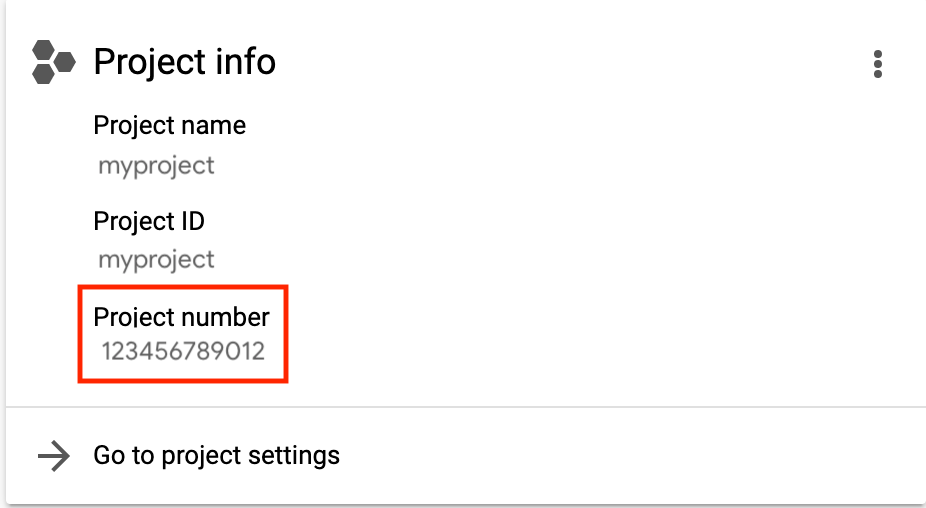
Consulta cómo conceder, cambiar y revocar el acceso a los recursos.
Si quieres modificar un rol o crear uno personalizado, añade los siguientes permisos al rol:
bigquery.jobs.createstorage.objects.createstorage.objects.deletestorage.objects.list
Configurar Google BigQuery
Antes de exportar datos a Google BigQuery, debes hacer lo siguiente:
- Asegúrate de que BigQuery esté habilitado en tu proyecto de Google Cloud Platform.
- Compruebe que la API de BigQuery esté habilitada en su proyecto de Google Cloud Platform. Consulta las instrucciones en Habilitar APIs.
Asegúrate de que la cuenta de servicio Agente de servicio de Apigee con la dirección de correo
service-project-number@gcp-sa-apigee.iam.gserviceaccount.comtenga asignados los siguientes roles:- Usuario de tareas de BigQuery
- Editor de datos de BigQuery
El project-number se muestra en la página principal del proyecto, como se indica a continuación.
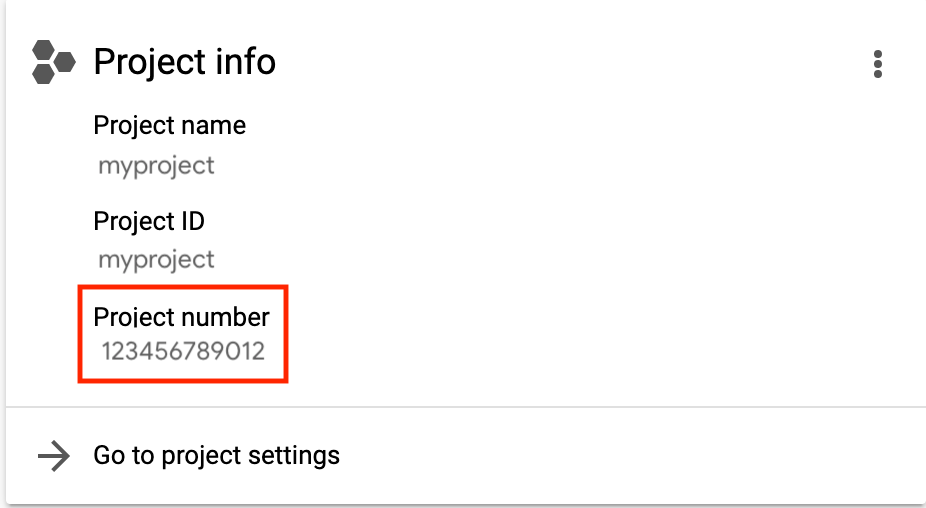
Consulta cómo conceder, cambiar y revocar el acceso a los recursos.
Si quieres modificar un rol o crear uno personalizado, añade los siguientes permisos al rol:
bigquery.datasets.createbigquery.datasets.getbigquery.jobs.createbigquery.tables.createbigquery.tables.getbigquery.tables.updateData
Crea un conjunto de datos de BigQuery.
Exportar datos a BigQuery de una región concreta de EE. UU. o la UE
Como los datos analíticos de EE. UU. o la UE se almacenan en la multirregión de EE. UU. o de la UE, no puede exportarlos directamente a una región específica de EE. UU. o de la UE en BigQuery. Como solución alternativa, primero puedes exportar los datos a Google Cloud Storage y, a continuación, transferirlos a BigQuery de la siguiente manera:
- Crea un segmento de Cloud Storage y asigna el valor Ubicación a la región de EE. UU. o de la UE que quieras asociar a tus datos de BigQuery.
- Crea un almacén de datos de Cloud Storage con el segmento de almacenamiento que has creado en el paso anterior.
- Exporta los datos a Cloud Storage. Consulta el ejemplo 1: Exportar datos a Cloud Storage de abajo.
- Carga los datos en BigQuery, tal como se describe en las siguientes secciones:
Gestionar almacenes de datos
El almacén de datos define la conexión con tu repositorio de datos de exportación (Cloud Storage o BigQuery).
En las siguientes secciones se describe cómo crear y gestionar tus almacenes de datos. Antes de crear un almacén de datos, te recomendamos que pruebes la configuración del repositorio de datos.
Probar la configuración del repositorio de datos
Cuando creas el repositorio de datos, Apigee no comprueba ni valida que la configuración sea válida. Esto significa que puedes crear el almacén de datos (en el paso siguiente) y no detectar ningún error hasta que ejecutes tu primera exportación de datos.
Como un proceso de exportación de datos puede tardar mucho tiempo en ejecutarse, puedes detectar errores antes probando la configuración del repositorio de datos para asegurarte de que es válida y corrigiendo los errores antes de crear el almacén de datos.
Para probar la configuración del repositorio de datos, envía una solicitud POST a la API /organizations/{org}/analytics/datastores:test. Transfiere la siguiente información en el cuerpo de la solicitud:
- Nombre visible
- Tipo de almacén de datos
- Detalles de la configuración en función del tipo de almacén de datos, tal como se describe en la referencia de la propiedad de solicitud del almacén de datos.
Por ejemplo, la siguiente prueba comprueba una configuración de repositorio de datos de Cloud Storage:
curl "https://apigee.googleapis.com/v1/organizations/myorg/analytics/datastores:test" \
-X POST \
-H "Content-type:application/json" \
-H "Authorization: Bearer $TOKEN" \
-d \
'{
"displayName": "My Cloud Storage datastore",
"targetType": "gcs",
"datastoreConfig": {
"projectId": "my-project",
"bucketName": "my-bucket",
"path": "my/analytics/path"
}
}'
A continuación se muestra un ejemplo de la respuesta si la prueba se realiza correctamente:
{
"state": "completed",
}
A continuación se muestra un ejemplo de la respuesta si la prueba ha fallado:
{
"state": "failed",
"error": "<error message>"
}
En ese caso, solucione los problemas que se indican en el mensaje de error y vuelva a probar la configuración del repositorio de datos. Cuando la prueba se haya realizado correctamente, crea el almacén de datos, tal como se describe en la siguiente sección.
Crear un almacén de datos
Para crear un almacén de datos, envía una solicitud POST a la API /organizations/{org}/analytics/datastores. Transfiere la siguiente información en el cuerpo de la solicitud:
- Nombre visible
- Tipo de almacén de datos
- Detalles de la configuración en función del tipo de almacén de datos, tal como se describe en la referencia de la propiedad de solicitud del almacén de datos.
A continuación, se ofrecen ejemplos de cada tipo de almacén de datos.
A continuación se muestra un ejemplo de la respuesta de un repositorio de datos de Cloud Storage:
{
"self": "/organizations/myorg/analytics/datastores/c7d3b5aq-1c64-3389-9c43-b211b60de35b",
"displayName": "My Cloud Storage datastore",
"org": "myorg",
"targetType": "gcs",
"createTime": "1535411583949",
"lastUpdateTime": "1535411634291",
"datastoreConfig": {
"projectId": "my-project",
"bucketName": "my-bucket",
"path": "my/analytics/path"
}
}
Usa la URL devuelta en la propiedad self para ver los detalles del almacén de datos, tal como se describe en Ver los detalles de un almacén de datos.
Para obtener más información, consulta la API Create data store.
Ejemplo 1: Crear un almacén de datos de Cloud Storage
La siguiente solicitud crea un almacén de datos de Cloud Storage:
curl "https://apigee.googleapis.com/v1/organizations/myorg/analytics/datastores" \
-X POST \
-H "Content-type:application/json" \
-H "Authorization: Bearer $TOKEN" \
-d \
'{
"displayName": "My Cloud Storage datastore",
"targetType": "gcs",
"datastoreConfig": {
"projectId": "my-project",
"bucketName": "my-bucket",
"path": "my/analytics/path"
}
}'
Donde $TOKEN es tu token de acceso OAuth 2.0, tal como se describe en Obtener un token de acceso OAuth 2.0. Para obtener información sobre las opciones de curl que se usan en este ejemplo, consulta Usar curl. Para ver una descripción de las variables de entorno que puedes usar, consulta Definir variables de entorno para solicitudes a la API de Apigee.
Ejemplo 2: Crear un almacén de datos de BigQuery
La siguiente solicitud crea un almacén de datos de BigQuery:
curl "https://apigee.googleapis.com/v1/organizations/myorg/analytics/datastores" \
-X POST \
-H "Content-type:application/json" \
-H "Authorization: Bearer $TOKEN" \
-d \
'{
"displayName": "My BigQuery datastore",
"targetType": "bigquery",
"datastoreConfig": {
"projectId": "my-project",
"datasetName": "mybigquery",
"tablePrefix": "bqprefix"
}
}'
Donde $TOKEN es tu token de acceso OAuth 2.0, tal como se describe en Obtener un token de acceso OAuth 2.0. Para obtener información sobre las opciones de curl que se usan en este ejemplo, consulta Usar curl. Para ver una descripción de las variables de entorno que puedes usar, consulta Definir variables de entorno para solicitudes a la API de Apigee.
Ver todos los almacenes de datos
Para ver todos los almacenes de datos de tu organización, envía una solicitud GET a la API /organizations/{org}/analytics/datastores.
Por ejemplo:
curl "https://apigee.googleapis.com/v1/organizations/myorg/analytics/datastores" \ -X GET \ -H "Authorization: Bearer $TOKEN"
Donde $TOKEN es tu token de acceso OAuth 2.0, tal como se describe en Obtener un token de acceso OAuth 2.0. Para obtener información sobre las opciones de curl que se usan en este ejemplo, consulta Usar curl. Para ver una descripción de las variables de entorno que puedes usar, consulta Definir variables de entorno para solicitudes a la API de Apigee.
A continuación, se muestra un ejemplo de la respuesta:
{
"datastores": [
{
"self": "/organizations/myorg/analytics/datastores/c7d3b5aq-1c64-3389-9c43-b211b60de35b",
"displayName": "My Cloud Storage datastore",
"org": "myorg",
"targetType": "gcs",
"createTime": "1535411583949",
"lastUpdateTime": "1535411634291",
"datastoreConfig": {
"projectId": "my-project",
"bucketName": "my-bucket",
"path": "my/analytics/path"
}
},
{
"self": "/organizations/myorg/analytics/datastores/g8c3f0mk-1f78-8837-9c67-k222b60ce30b",
"displayName": "My BigQuery datastore",
"org": "myorg",
"targetType": "bigquery",
"createTime": "1535411583949",
"lastUpdateTime": "1535411634291",
"datastoreConfig": {
"projectId": "my-project",
"datasetName": "mybigquery",
"tablePrefix": "bqprefix"
}
}
]
}
Para obtener más información, consulte la API List data stores.
Ver los detalles de un almacén de datos
Para ver los detalles de un almacén de datos, envía una solicitud GET a la API /organizations/{org}/analytics/datastores/{datastore}.
Por ejemplo:
curl "https://apigee.googleapis.com/v1/organizations/myorg/analytics/datastores/c7d3b5aq-1c64-3389-9c43-b211b60de35b" \ -X GET \ -H "Authorization: Bearer $TOKEN"
Donde $TOKEN es tu token de acceso OAuth 2.0, tal como se describe en Obtener un token de acceso OAuth 2.0. Para obtener información sobre las opciones de curl que se usan en este ejemplo, consulta Usar curl. Para ver una descripción de las variables de entorno que puedes usar, consulta Definir variables de entorno para solicitudes a la API de Apigee.
A continuación se muestra un ejemplo de la respuesta de un almacén de datos de Cloud Storage:
{
"self": "/organizations/myorg/analytics/datastores/c7d3b5aq-1c64-3389-9c43-b211b60de35b",
"displayName": "My Cloud Storage datastore",
"org": "myorg",
"targetType": "gcs",
"createTime": "1535411583949",
"lastUpdateTime": "1535411634291",
"datastoreConfig": {
"projectId": "my-project",
"bucketName": "my-bucket",
"path": "my/analytics/path"
}
}
Para obtener más información, consulte Obtener la API Data Store.
Modificar un almacén de datos
Para modificar un almacén de datos, envía una solicitud PUT a la API /organizations/{org}/analytics/datastores/{datastore}. Incluye toda o parte de la siguiente información en el cuerpo de la solicitud:
- Nombre visible del almacén de datos
- Detalles de la configuración en función del tipo de almacén de datos, tal como se describe en la referencia de la propiedad de solicitud del almacén de datos.
Por ejemplo, para actualizar un almacén de datos de Cloud Storage, haz lo siguiente:
curl "https://apigee.googleapis.com/v1/organizations/myorg/analytics/datastores/c7d3b5aq-1c64-3389-9c43-b211b60de35b" \
-X PUT \
-H "Content-type:application/json" \
-H "Authorization: Bearer $TOKEN" \
-d \
'{
"displayName": "My Cloud Storage datastore",
"datastoreConfig": {
"projectId": "my-project",
"bucketName": "my-bucket",
"path": "my/analytics/path"
}
}'
Donde $TOKEN es tu token de acceso OAuth 2.0, tal como se describe en Obtener un token de acceso OAuth 2.0. Para obtener información sobre las opciones de curl que se usan en este ejemplo, consulta Usar curl. Para ver una descripción de las variables de entorno que puedes usar, consulta Definir variables de entorno para solicitudes a la API de Apigee.
A continuación se muestra un ejemplo de la respuesta de un almacén de datos de Cloud Storage:
{
"self": "/organizations/myorg/analytics/datastores/c7d3b5aq-1c64-3389-9c43-b211b60de35b",
"displayName": "My Cloud Storage datastore",
"org": "myorg",
"targetType": "gcs",
"createTime": "1535411583949",
"lastUpdateTime": "1535411634291",
"datastoreConfig": {
"projectId": "my-project",
"bucketName": "my-bucket",
"path": "my/analytics/path"
}
}
Para obtener más información, consulte la API Update data store.
Eliminar un almacén de datos
Para eliminar un almacén de datos, envía una solicitud DELETE a la API /organizations/{org}/analytics/datastores/{datastore}.
Por ejemplo:
curl "https://apigee.googleapis.com/v1/organizations/myorg/analytics/datastores/c7d3b5aq-1c64-3389-9c43-b211b60de35b" \ -X DELETE \ -H "Authorization: Bearer $TOKEN"
Donde $TOKEN es tu token de acceso OAuth 2.0, tal como se describe en Obtener un token de acceso OAuth 2.0. Para obtener información sobre las opciones de curl que se usan en este ejemplo, consulta Usar curl. Para ver una descripción de las variables de entorno que puedes usar, consulta Definir variables de entorno para solicitudes a la API de Apigee.
A continuación, se muestra un ejemplo de la respuesta:
{}Para obtener más información, consulta la API Delete data store.
Exportar datos de analíticas
Para exportar datos analíticos, envía una solicitud POST a la API /organizations/{org}/environments/{env}/analytics/exports. Transfiere la siguiente información en el cuerpo de la solicitud:
- Nombre y descripción de la solicitud de exportación
- Intervalo de fechas de los datos exportados (el valor solo puede abarcar un día)
- Formato de los datos exportados
- Nombre del almacén de datos
A continuación se muestran ejemplos de solicitudes de exportación. Para ver una descripción completa de las propiedades del cuerpo de la solicitud, consulta la referencia de las propiedades de la solicitud de exportación.
La respuesta de la solicitud POST tiene el siguiente formato:
{
"self": "/organizations/myorg/environments/test/analytics/exports/a7c2f0dd-1b53-4917-9c42-a211b60ce35b",
"created": "2017-09-28T12:39:35Z",
"state": "enqueued"
}
Ten en cuenta que la propiedad state de la respuesta tiene el valor enqueued. La solicitud POST funciona de forma asíncrona. Esto significa que sigue ejecutándose en segundo plano después de que la solicitud devuelva una respuesta. Los valores posibles de state son enqueued, running, completed y failed.
Use la URL devuelta en la propiedad self para ver el estado de la solicitud de exportación de datos, tal como se describe en el artículo Consultar el estado de una solicitud de exportación de Analytics. Cuando se completa la solicitud, el valor de la propiedad state de la respuesta se asigna a completed. A continuación, podrá acceder a los datos analíticos en su almacén de datos.
Para obtener más información, consulta la API para crear exportaciones de datos.
Ejemplo 1: Exportar datos a Cloud Storage
En el siguiente ejemplo se exporta un conjunto completo de datos sin procesar de las últimas 24 horas del entorno test de la organización myorg. El contenido se exporta a Cloud Storage en formato JSON:
curl "https://apigee.googleapis.com/v1/organizations/myorg/environments/test/analytics/exports" \
-X POST \
-H "Content-type:application/json" \
-H "Authorization: Bearer $TOKEN" \
-d \
'{
"name": "Export raw results to Cloud Storage",
"description": "Export raw results to Cloud Storage for last 24 hours",
"dateRange": {
"start": "2020-06-08",
"end": "2020-06-09"
},
"outputFormat": "json",
"datastoreName": "My Cloud Storage data repository"
}'
Donde $TOKEN es tu token de acceso OAuth 2.0, tal como se describe en Obtener un token de acceso OAuth 2.0. Para obtener información sobre las opciones de curl que se usan en este ejemplo, consulta Usar curl. Para ver una descripción de las variables de entorno que puedes usar, consulta Definir variables de entorno para solicitudes a la API de Apigee.
Use el URI especificado por la propiedad self para monitorizar el estado de la tarea, tal como se describe en Consultar el estado de una solicitud de exportación de analíticas.
Ejemplo 2: Exportar datos a BigQuery
En el siguiente ejemplo se exporta un archivo CSV delimitado por comas a BigQuery:
curl "https://apigee.googleapis.com/v1/organizations/myorg/environments/test/analytics/exports" \
-X POST \
-H "Content-type:application/json" \
-H "Authorization: Bearer $TOKEN" \
-d \
'{
"name": "Export query results to BigQuery",
"description": "One-time export to BigQuery",
"dateRange": {
"start": "2018-06-08",
"end": "2018-06-09"
},
"outputFormat": "csv",
"csvDelimiter": ",",
"datastoreName": "My BigQuery data repository"
}'
Donde $TOKEN es tu token de acceso OAuth 2.0, tal como se describe en Obtener un token de acceso OAuth 2.0. Para obtener información sobre las opciones de curl que se usan en este ejemplo, consulta Usar curl. Para ver una descripción de las variables de entorno que puedes usar, consulta Definir variables de entorno para solicitudes a la API de Apigee.
Nota: El archivo CSV exportado crea una tabla de BigQuery con el siguiente prefijo:
<PREFIX>_<EXPORT_DATE>_api_<UUID>_from_<FROM_DATE>_to_<TO_DATE>
Use el URI especificado por la propiedad self para monitorizar el estado de la tarea, tal como se describe en Consultar el estado de una solicitud de exportación de Analytics.
Información sobre las cuotas de la API Export
Para evitar el uso excesivo de llamadas a APIs de exportación de datos costosas, Apigee aplica una cuota de 15 llamadas al día por organización a las llamadas a la API organizations/{org}/environments/{env}/analytics/exports.
Si superas la cuota de llamadas, la API devuelve una respuesta HTTP 429.
Ver el estado de todas las solicitudes de exportación de analíticas
Para ver el estado de todas las solicitudes de exportación de analíticas, envía una solicitud GET a /organizations/{org}/environments/{env}/analytics/exports.
Por ejemplo, la siguiente solicitud devuelve el estado de todas las solicitudes de exportación de analíticas del entorno test de la organización myorg:
curl "https://apigee.googleapis.com/v1/organizations/myorg/environments/test/analytics/exports" \ -X GET \ -H "Authorization: Bearer $TOKEN"
Donde $TOKEN es tu token de acceso OAuth 2.0, tal como se describe en Obtener un token de acceso OAuth 2.0. Para obtener información sobre las opciones de curl que se usan en este ejemplo, consulta Usar curl. Para ver una descripción de las variables de entorno que puedes usar, consulta Definir variables de entorno para solicitudes a la API de Apigee.
A continuación, se muestra un ejemplo de la respuesta que incluye dos solicitudes de exportación: una en cola (creada y en la cola) y otra completada:
[
{
"self":
"/v1/organizations/myorg/environments/test/analytics/exports/e8b8db22-fe03-4364-aaf2-6d4f110444ba",
"name": "Export results To Cloud Storage",
"description": "One-time export to Cloud Storage",
"userId": "my@email.com",
"datastoreName": "My datastore",
"executionTime": "36 seconds",
"created": "2018-09-28T12:39:35Z",
"updated": "2018-09-28T12:39:42Z",
"state": "enqueued"
},
{
"self":
"/v1/organizations/myorg/environments/test/analytics/exports/9870987089fe03-4364-aaf2-6d4f110444ba"
"name": "Export raw results to BigQuery",
"description": "One-time export to BigQuery",
...
}
]
Para obtener más información, consulta la API List data exports.
Ver el estado de una solicitud de exportación de analíticas
Para ver el estado de una solicitud de exportación de analíticas específica, envíe una solicitud GET a
/organizations/{org}/environments/{env}/analytics/exports/{exportId},
donde {exportId} es el ID asociado a la solicitud de exportación de analíticas.
Por ejemplo, la siguiente solicitud devuelve el estado de la solicitud de exportación de analíticas con el ID 4d6d94ad-a33b-4572-8dba-8677c9c4bd98.
curl "https://apigee.googleapis.com/v1/organizations/myorg/environments/test/analytics/exports/4d6d94ad-a33b-4572-8dba-8677c9c4bd98" \ -X GET \ -H "Authorization: Bearer $TOKEN"
A continuación, se muestra un ejemplo de la respuesta:
{
"self":
"/v1/organizations/myorg/environments/test/analytics/exports/4d6d94ad-a33b-4572-8dba-8677c9c4bd98",
"name": "Export results to Cloud Storage",
"description": "One-time export to Cloud Storage",
"userId": "my@email.com",
"datastoreName": "My datastore",
"executionTime": "36 seconds",
"created": "2018-09-28T12:39:35Z",
"updated": "2018-09-28T12:39:42Z",
"state": "enqueued"
}
Para obtener más información, consulta el artículo Obtener la API Data Export.
Si la exportación de analíticas no devuelve ningún dato de analíticas, executionTime se define como "0 segundos".
Referencia de la propiedad de solicitud de Datastore
En la siguiente tabla se describen las propiedades que puede incluir en el cuerpo de la solicitud en formato JSON al crear un almacén de datos en función del tipo de almacén de datos.
Para Google Cloud Storage:
| Propiedad | Descripción | ¿Es obligatorio? |
|---|---|---|
| ID del proyecto | ID de proyecto de Google Cloud Platform.
Para crear un proyecto de Google Cloud Platform, consulta el artículo Crear y gestionar proyectos en la documentación de Google Cloud Platform. |
Sí |
| Nombre del segmento | Nombre del segmento de Cloud Storage al que quieres exportar los datos analíticos.
Nota: El segmento debe existir antes de exportar los datos. Para crear un segmento de Cloud Storage, consulta Crear segmentos en la documentación de Google Cloud Platform. |
Sí |
| Ruta | Directorio en el que se almacenarán los datos analíticos en el segmento de Cloud Storage. | Sí |
En BigQuery:
| Propiedad | Descripción | ¿Es obligatorio? |
|---|---|---|
| ID del proyecto | ID de proyecto de Google Cloud Platform.
Para crear un proyecto de Google Cloud Platform, consulta el artículo Crear y gestionar proyectos en la documentación de Google Cloud Platform. |
Sí |
| Nombre del conjunto de datos | Nombre del conjunto de datos de BigQuery al que quiere exportar los datos analíticos. Asegúrate de que el conjunto de datos se haya creado antes de solicitar la exportación de datos.
Para crear un conjunto de datos de BigQuery, consulta el artículo Crear y usar conjuntos de datos de la documentación de Google Cloud Platform. |
Sí |
| Prefijo de tabla | Prefijo de los nombres de las tablas creadas para los datos analíticos en el conjunto de datos de BigQuery. | Sí |
Exportar la referencia de la propiedad de la solicitud
En la siguiente tabla se describen las propiedades que puede incluir en el cuerpo de la solicitud en formato JSON al exportar datos analíticos.
| Propiedad | Descripción | ¿Es obligatorio? |
|---|---|---|
description
|
Descripción de la solicitud de exportación. | No |
name
|
Nombre de la solicitud de exportación. | Sí |
dateRange
|
Especifica la fecha
"dateRange": {
"start": "2018-07-29",
"end": "2018-07-30"
}El valor de Nota: Para asegurarse de que se registran todos los datos del día anterior, puede que tenga que retrasar la hora de inicio de la solicitud de exportación (por ejemplo, a las 00:05:00 UTC). |
Sí |
outputFormat
|
Especifica json o csv.
|
Sí |
csvDelimiter
|
Delimitador usado en el archivo CSV de salida, si |
No |
datastoreName
|
Nombre del almacén de datos que contiene la definición del almacén de datos. | Sí |
Por ejemplo:
{
"name": "Export raw results to Cloud Storage",
"description": "Export raw results to Cloud Storage for last 24 hours",
"datastoreName": "My Cloud Storage datastore"
}

